
ไม่ว่าคุณจะเปลี่ยนไปใช้พีซีเครื่องใหม่ กำลังติดตั้ง Windows ใหม่ หรือเพียงเพื่อให้แน่ใจว่าคุณจะไม่เสียเวลาเล่นเกมไปหลายชั่วโมงหากฮาร์ดไดรฟ์ของคุณตายคุณจะต้องแน่ใจว่าเกมบันทึกของคุณได้รับการสำรองข้อมูลอย่างถูกต้อง
มีเกมไม่กี่เกมที่รองรับการซิงค์บันทึกเกมผ่านระบบคลาวด์ แต่หลายเกมโดยเฉพาะเกมเก่า ๆ ไม่ทำเช่นนั้น คุณจะต้องสำรองและกู้คืนไฟล์บันทึกด้วยตัวคุณเอง
ตรวจสอบว่า Cloud Syncing พร้อมใช้งานหรือไม่
การซิงค์บนคลาวด์เป็นสิ่งที่ดีที่สุด หากเกมซิงค์ไฟล์บันทึกกับบริการคลาวด์เกมจะจัดการกระบวนการสำรองและกู้คืนด้วยตัวเอง เกมจะสำรองข้อมูลเกมบันทึกของคุณไปยังคลาวด์โดยอัตโนมัติและกู้คืนไปยังคอมพิวเตอร์เครื่องอื่นดังนั้นคุณจึงไม่ต้องกังวล
ก่อนอื่นคุณควรระบุว่าเกมซิงค์การบันทึกของตัวเองหรือไม่ก่อนที่จะต้องสำรองข้อมูลการบันทึกเกม หากคุณใช้ Steam ให้คลิกไอคอน "มุมมองรายการ" ที่มุมบนขวาและมองหาไอคอนคลาวด์ เกมที่มีไอคอนคลาวด์ข้างๆใช้ Steam Cloud เพื่อซิงค์การบันทึกของพวกเขาในขณะที่เกมที่ไม่มีไอคอนคลาวด์จะไม่ทำ
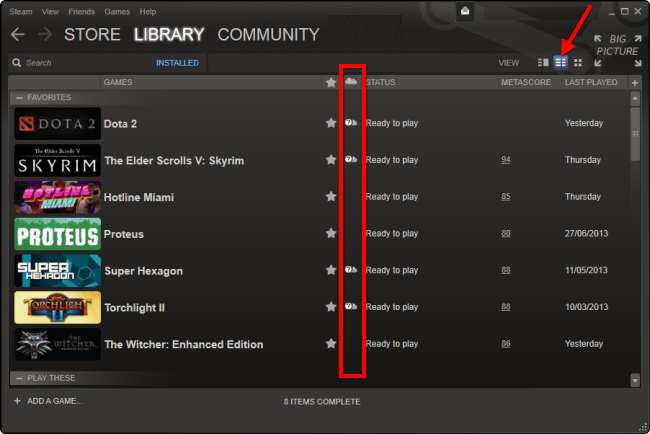
สำรองข้อมูลบันทึกเกมโดยอัตโนมัติ
ตัวจัดการ GameSave เป็นโปรแกรมฟรีที่มีฐานข้อมูลเกมและตำแหน่งบันทึกเกม สามารถสแกนคอมพิวเตอร์ของคุณเพื่อหาเกมที่ติดตั้งและบันทึกที่เกี่ยวข้องโดยแสดงในรายการ ด้วยการคลิกเพียงไม่กี่ครั้งคุณสามารถเลือกเกมที่คุณสนใจและสำรองข้อมูลเกมบันทึกไว้ในไฟล์เดียวได้ ไฟล์นี้สามารถกู้คืนบนคอมพิวเตอร์เครื่องอื่นด้วย GameSave Manager ทำให้เกมบันทึกทั้งหมดกลับมาอยู่ในตำแหน่งที่ถูกต้อง
หากไม่มี GameSave Manager สิ่งนี้จะต้องมีการค้นหาไฟล์บันทึกของเกมในฮาร์ดไดรฟ์ของคุณและสำรองข้อมูลด้วยตนเองจากนั้นจึงกู้คืนไฟล์แต่ละไฟล์ไปยังตำแหน่งที่ถูกต้อง ในขณะที่เกมกระจายการบันทึกไปทั่วฮาร์ดไดรฟ์ของคุณไม่มีตำแหน่งมาตรฐานเดียวซึ่งอาจเป็นเรื่องที่ไม่สะดวกและน่าเบื่อมาก
หลังจากติดตั้ง GameSave Manager แล้วให้คลิกตัวเลือกทำการสำรองข้อมูล คุณจะสามารถเลือกเกมที่ติดตั้งที่คุณต้องการสำรองข้อมูลได้
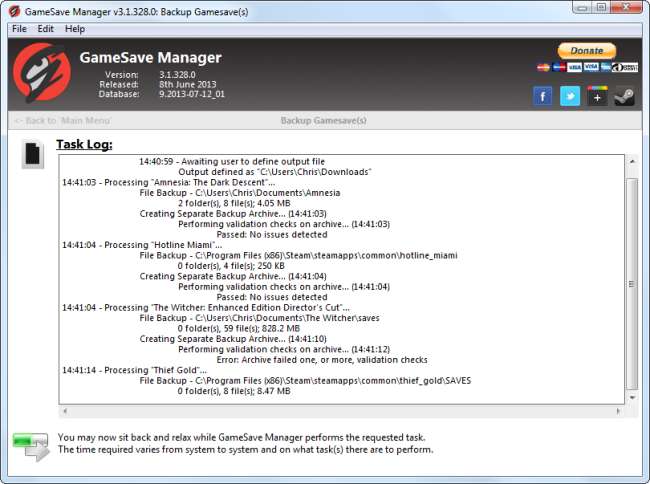
คุณยังสามารถสร้างงานตามกำหนดเวลาที่จะสำรองข้อมูลเกมของคุณโดยอัตโนมัติเพื่อบันทึกตามกำหนดเวลา GameSave Manager สามารถวางไฟล์ที่สำรองไว้เหล่านี้ไว้ในโฟลเดอร์ที่เก็บข้อมูลบนคลาวด์ดังนั้นคุณจะมีการสำรองข้อมูลล่าสุดเสมอในกรณีที่มีอะไรผิดพลาด
เชื่อมโยงเกมของคุณบันทึกกับคลาวด์
เกมที่ไม่ได้ทำการซิงค์บนคลาวด์จะยังคงบันทึกเกมไว้ในโฟลเดอร์เฉพาะ ด้วยลิงก์สัญลักษณ์คุณสามารถวางโฟลเดอร์บันทึกเกมไว้ในโฟลเดอร์ที่เก็บข้อมูลบนคลาวด์เช่นบน Dropbox, Google Drive หรือ SkyDrive และสร้างลิงก์สัญลักษณ์ไปยังโฟลเดอร์ใหม่ที่ตำแหน่งเดิม วิธีนี้จะหลอกล่อเกมอย่างมีประสิทธิภาพในการจัดเก็บบันทึกเกมไว้ในโฟลเดอร์ที่เก็บข้อมูลบนคลาวด์ดังนั้นเกมจะถูกซิงค์กับไฟล์อื่น ๆ ทั้งหมดของคุณ
คุณสามารถทำได้ด้วยตัวเองโดยทำตาม คำแนะนำในการสร้างลิงก์สัญลักษณ์บน Windows . อย่างไรก็ตาม GameSave Manager ยังมีเครื่องมือที่จะช่วยคุณได้อย่างรวดเร็ว เพียงคลิกตัวเลือกซิงค์และเชื่อมโยงและเลือกบันทึกเกมที่คุณต้องการจัดเก็บในโฟลเดอร์ที่เก็บข้อมูลบนคลาวด์

สำรองข้อมูลเกมด้วยตนเอง
หากคุณต้องการละทิ้งเครื่องมือของบุคคลที่สามทั้งหมดคุณสามารถสำรองไฟล์บันทึกของคุณด้วยวิธีการแบบเก่า โปรดจำไว้ว่าเกมต่างๆจะเก็บไฟล์บันทึกไว้ในตำแหน่งต่างๆ ไม่มีสถานที่มาตรฐานที่ได้รับการยอมรับในระดับสากล นี่คือตำแหน่งทั่วไปบางส่วนที่เกมอาจจัดเก็บไฟล์บันทึกไว้
C: \ Users \ NAME \ เกมที่บันทึกไว้ \ GAME
C: \ Users \ NAME \ Documents \ GAME
C: \ Users \ NAME \ Documents \ My Games \ GAME
C: \ Users \ NAME \ AppData \ Roaming \ GAME
C: \ Users \ NAME \ AppData \ Local \ GAME
C: \ Program Files \ GAME
C: \ ProgramData \ GAME
C: \ Program Files \ Steam \ steamapps \ common \ GAME
C: \ Program FIles \ Steam \ USER \ GAME
นี่ไม่ใช่รายการที่ครอบคลุมไม่ใช่โดยใช้เวลานาน ข้อมูลบันทึกของเกมบางเกมอาจถูกเก็บไว้ในรีจิสทรีของ Windows หากคุณต้องการสำรองข้อมูลเกมใดเกมหนึ่งทางออกที่ดีที่สุดของคุณคือทำการค้นหาโดย Google เพื่อหาชื่อเกมและ“ บันทึกตำแหน่ง” เพื่อค้นหาว่าจะจัดเก็บข้อมูลบันทึกไว้ที่ใด เว็บไซต์เช่น บันทึกตำแหน่งเกม Wiki พยายามรวบรวมข้อมูลทั้งหมดนี้ไว้ในที่เดียว แต่ยังไม่ครอบคลุมมากนัก

หากคุณมีเกมที่ใช้ Games for Windows Live ของ Microsoft โปรดจำไว้ว่าคุณจะต้องคัดลอกโฟลเดอร์โปรไฟล์ GFWL ของคุณด้วย หากคุณคัดลอกไฟล์บันทึกของเกมโดยไม่มีโปรไฟล์ GFWL การบันทึกอาจใช้ไม่ได้ นี่เป็นเพียงหนึ่งในหลาย ๆ วิธี นักเล่นเกมพีซีที่ไม่สะดวก GFWL ของ Microsoft .
สำรองข้อมูลโฟลเดอร์จากตำแหน่งต่อไปนี้จากนั้นกู้คืนโฟลเดอร์ไปยังตำแหน่งเดิมบนระบบใหม่:
C: \ Users \ NAME \ AppData \ Local \ Microsoft \ XLive
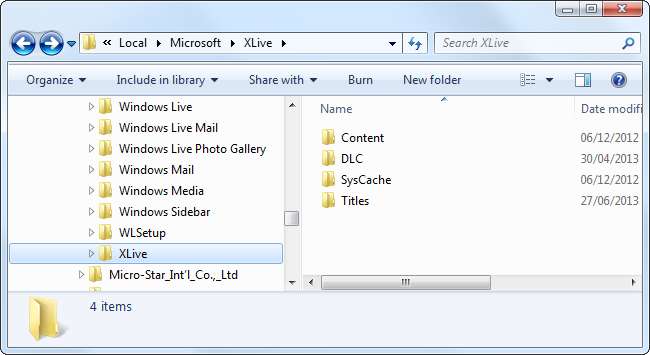
เราขอแนะนำให้คุณใช้ GameSave Manager หากรองรับเกมที่คุณต้องการสำรองข้อมูล - การสำรองบันทึกเกมด้วยตนเองอาจซับซ้อนและใช้เวลานานโดยไม่จำเป็น
หากคุณใช้ Steam คุณสามารถสำรองข้อมูลโฟลเดอร์ Steam ของคุณซึ่งเก็บไว้ในโฟลเดอร์ Program Files ตามค่าเริ่มต้นและย้ายไปยังคอมพิวเตอร์เครื่องใหม่ เกม Steam ทั้งหมดของคุณจะปรากฏขึ้นดังนั้นคุณจึงไม่ต้องดาวน์โหลดซ้ำ
เครดิตรูปภาพ: Flavio Ensiki บน Flickr







